>
Hoe te Verwijderen Kuntzware Ransomware
Gepost door in Removal op maandag 17 juli 2017
Hoe te Verwijderen Kuntzware Ransomware?
Kuntzware is een gevaarlijke ransomware virus. Het is vernoemd naar het uitvoerbare bestand “Kuntz.exe.” Dit virus is een typische lid van haar familie. Het sluipt in zijn slachtoffers’ computers ongemerkt en keet. Eenmaal aan boord, in volledige stilte, Kuntzware scant de harde schijf. Het zoekt alle doelgroepen bestanden op en sluit ze met de sterke 256-bits AES-encryptie-algoritme. Alle versleutelde bestanden worden hernoemd. Het virus wordt het “.Kuntzware ‘ extensie. Dus, als u een bestand met de naam example.jpg het virus wordt de naam van het voorbeeld.jpg.Kuntzware. Deze parasiet kan coderen van meer dan vijftig bestand formaten. Toch lijkt het erop dat prioriteit geeft aan de gebruiker gegenereerde bestanden. Dus, je foto ‘s, documenten, video’ s en archieven worden gecodeerd. Wat is er interessant aan deze ransomware is het feit dat het versleutelen van bestanden die zijn opgeslagen op de wolken. Dit maakt de file recovery heel moeilijk. U kunt geen gebruik maken van het systeem back-ups opgeslagen op de cloud. En als u het downloaden van een geïnfecteerd bestand op een ander apparaat, zult u verspreiding van het virus. De Kuntzware ransomware is nog in ontwikkeling. De huidige versie van het virus is niet in staat om verbinding te maken met de Command-en Control-server. Vandaar, het niet uitvoeren van de aanval doeltreffend. De slachtoffers niet kan ontvangen, noch informatie over de geëiste losgeld, noch instructies over hoe het moet worden betaald. Meestal ransomware virussen vraag tussen de $500 en $1500 USD betaald in Bitcoins.
Hoe ben ik besmet geraakt met?
De meest voorkomende ransomware distributie methode is via corrupte spam e-mailbijlagen. U moet hebben gehoord honderd keer, u zal hebben om te horen dat het nog een keer. Open geen e-mails van vreemden. Oplichters zijn fantasierijk. Ze schrijven op rekening van bekende organisaties en bedrijven. Zij zal niet aarzelen om te stelen van logo ‘s en logo’ s fabriceren gewoon om u te verleiden tot het downloaden van een bestand. Nog, worden de bijlagen niet het enige wat ze kunnen beschadigen. Ze kunnen insluiten kwaadaardige code in de body van de e-mail zelf. De code exploits kwetsbaarheden in uw e-mail client en OS. Het duurt allemaal één klik om de code te worden uitgevoerd. Op het moment dat je open zoals een brief, een sluipende downloaden uitgevoerd. Zal het downloaden van het virus rechtstreeks op uw computer. Dus, voordat u een e-mail, controleer de afzender in contacten. Gewoon, voer de twijfelachtige e-mailadres in sommige zoekmachine. Als het werd gebruikt voor duistere zaken, iemand kan hebben geklaagd over. Maar deze methode is niet vlekkeloos. Nieuwe e-mails worden elke dag gemaakt. Als u een deel van de eerste golf van spam berichten, er kan geen bewijs online. Dus, controleer de afzender. Als u een brief ontvangen van een organisatie, ga dan naar hun officiële website. Daar, onder de rubriek contact, zult u in staat om te zoeken naar hun geautoriseerde e-mail adressen. Vergelijk ze met degene die je een bericht hebt ontvangen. Als ze niet overeenkomen, verwijder de spam e-mail onmiddellijk. Andere virus distributie technieken zijn malvertising, torrents, bundelen en nep-software-updates. Een beetje extra voorzichtigheid kan voorkomen dat deze technieken van slagen.
Waarom is Kuntzware gevaarlijk?
De Kuntzware Ransomware is uiterst gevaarlijk. Niet alleen het coderen van de bestanden die zijn opgeslagen op uw harde schijf, het kan ook beschadigen de bestanden die zijn opgeslagen op uw cloud. Het virus is nog in ontwikkeling. Het heeft het potentieel om een van de meest gevaarlijke ransomware virussen. Momenteel is het virus niet eisen een losgeld. Het kan geen verbinding met de Command-en Control-server. Dus het kan niet geven van zijn slachtoffers een manier om het losgeld te betalen. Echter, de hackers zijn er mee bezig. Als je besmet worden met een nieuwere versie van het virus, raden we aan om het betalen van het losgeld. Eerst en vooral, zoals je kunt zien, zijn de hackers hebben problemen met het virus. Zij kunnen niet in staat zijn om te herstellen van uw bestanden. Ten tweede, vergeet niet dat je te maken hebt met criminelen. Niemand kan u garanderen dat ze zullen houden van hun deel van de deal. Hackers hebben de neiging om te negeren de slachtoffers zodra ze het geld krijgen. En last but not least, zelfs als je betaalt, zelfs als u het ontvangen van een speciale tool, deze tool kan niet in staat zijn om al uw bestanden terugzetten. Er zijn veel gevallen waarin de slachtoffers kregen slechts gedeeltelijk werkinstrumenten. Als een dergelijke gebeurtenis zich voordoet, kunt u niet vragen voor een restitutie. Overweeg het teruggooien van uw gegevens. Start de back-up van uw systeem regelmatig en, natuurlijk, houden de back-up opgeslagen op een off-line apparaat. Op deze manier wordt u klaargestoomd als de Kuntzware Ransomware slaat weer toe.
Kuntzware Verwijdering Instructies
STEP 1: Kill the Malicious Process
STEP 3: Locate Startup Location
STEP 4: Recover Kuntzware Encrypted Files
STAP 1: Stoppen met het schadelijke proces met behulp van Windows Task Manager
- Open uw Manager van de taak door te drukken op CTRL+SHIFT+ESC toetsen tegelijk
- Zoek het proces van ransomware. In gedachten dat dit is meestal een willekeurig gegenereerde bestand.
- Voordat u het doden van het proces, type de naam in een tekst document voor later.
- Zoek een verdachte processen die samenhangen met Kuntzware encryptie-Virus.
- Klik met rechts op het proces
- Open File Location
- Proces Beëindigen
- Verwijder de mappen met de verdachte bestanden.
- In gedachten hebben dat het proces kan worden verstopt en zeer moeilijk op te sporen
STAP 2: Verborgen Bestanden
- Open een map
- Klik op “Organiseren” knop
- Kies “Map-en zoekopties”
- Selecteer de tab “Beeld”
- Selecteer “verborgen bestanden en mappen” de optie
- Zet het vinkje bij “beveiligde besturingssysteembestanden Verbergen”
- Klik op “Toepassen” en “OK” knop
STAP 3: Zoek Kuntzware encryptie Virus opstarten locatie
- Zodra het besturingssysteem is geladen druk gelijktijdig op de Windows Logo-Toets en de R – toets.
- Een dialoogvenster geopend. Type “Regedit”
- WAARSCHUWING! wees zeer voorzichtig bij het editing the Microsoft Windows Registry als deze is het mogelijk dat het systeem kapot.
Afhankelijk van uw BESTURINGSSYSTEEM (x86 of x64) navigeer naar:
[HKEY_CURRENT_USERSoftwareMicrosoftWindowsCurrentVersionRun] of
[HKEY_LOCAL_MACHINESOFTWAREMicrosoftWindowsCurrentVersionRun] of
[HKEY_LOCAL_MACHINESOFTWAREWow6432NodeMicrosoftWindowsCurrentVersionRun]
- en verwijderen, de weergave van de Naam: [WILLEKEURIGE]
- Open de verkenner en navigeer naar:
Ga naar je %appdata% map en verwijder het uitvoerbare bestand.
U kunt ook gebruik maken van uw msconfig windows programma te controleren de uitvoering punt van het virus. Houd in gedachten dat de namen in uw machine kan anders zijn als ze zouden kunnen worden willekeurig gegenereerd, dat is waarom je moet het uitvoeren van een professionele scanner te identificeren schadelijke bestanden.
STAP 4: Hoe om te herstellen van gecodeerde bestanden?
- Methode 1: de eerste en De beste methode is om uw gegevens te herstellen van een recente back-up, in het geval dat je er een hebt.
- Methode 2: File Recovery Software – Meestal wanneer de ransomware versleutelt een bestand maakt eerst een kopie van het coderen van de kopie, en verwijdert vervolgens het origineel. Hierdoor kunt u proberen om het gebruik van file recovery software voor het herstellen van uw originele bestanden.
- Methode 3: Volume Shadow Copies – Als een laatste redmiddel, kunt u proberen om uw bestanden te herstellen via de Volume Shadow Kopieën. Open de Schaduw Explorer onderdeel van het pakket en kies de Schijf die u wilt herstellen. Klik met rechts op het bestand dat u wilt herstellen en klik op Exporteren.
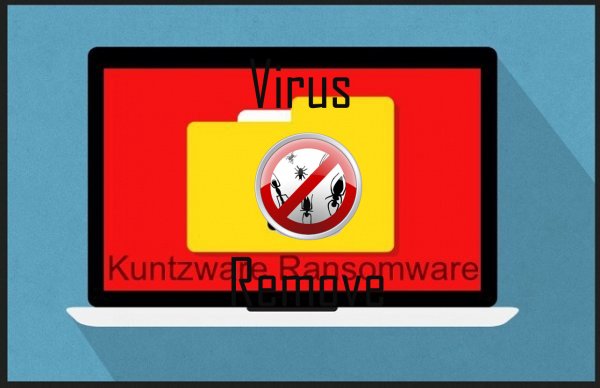
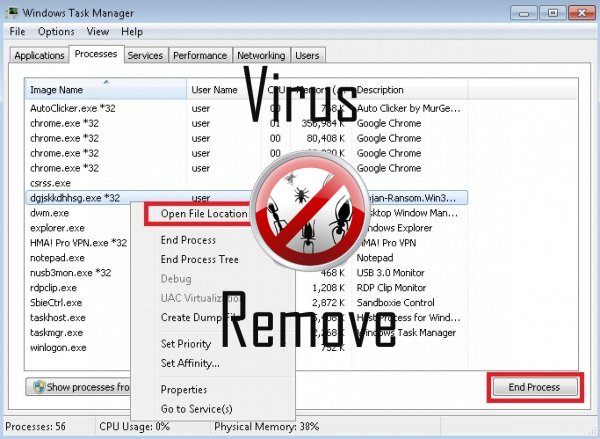

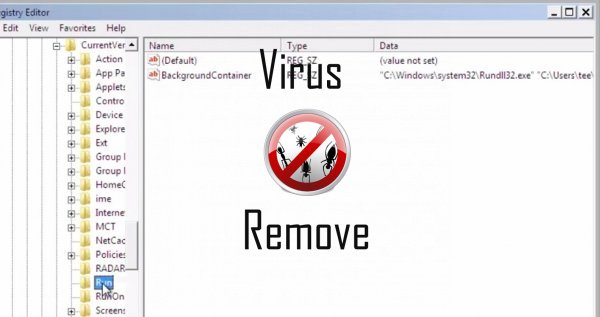
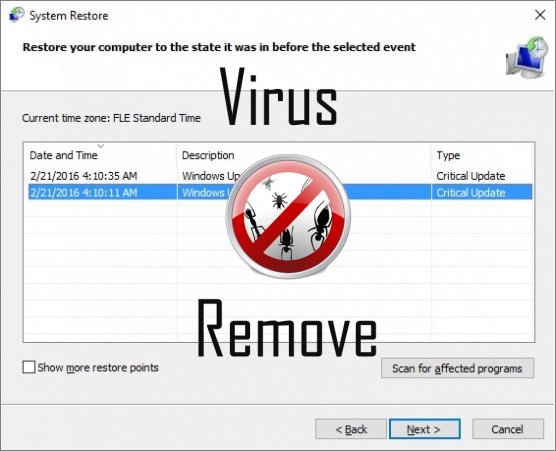

Waarschuwing, Veelvoudig Anti-virus scanner mogelijk malware in Kuntzware gedetecteerd.
| Anti-Virus Software | Versie | Detectie |
|---|---|---|
| Baidu-International | 3.5.1.41473 | Trojan.Win32.Agent.peo |
| Kingsoft AntiVirus | 2013.4.9.267 | Win32.Troj.Generic.a.(kcloud) |
| ESET-NOD32 | 8894 | Win32/Wajam.A |
| Malwarebytes | 1.75.0.1 | PUP.Optional.Wajam.A |
| Tencent | 1.0.0.1 | Win32.Trojan.Bprotector.Wlfh |
| McAfee-GW-Edition | 2013 | Win32.Application.OptimizerPro.E |
| VIPRE Antivirus | 22702 | Wajam (fs) |
| K7 AntiVirus | 9.179.12403 | Unwanted-Program ( 00454f261 ) |
| Qihoo-360 | 1.0.0.1015 | Win32/Virus.RiskTool.825 |
| Malwarebytes | v2013.10.29.10 | PUP.Optional.MalSign.Generic |
| NANO AntiVirus | 0.26.0.55366 | Trojan.Win32.Searcher.bpjlwd |
| Dr.Web | Adware.Searcher.2467 | |
| McAfee | 5.600.0.1067 | Win32.Application.OptimizerPro.E |
| VIPRE Antivirus | 22224 | MalSign.Generic |
Kuntzware gedrag
- Kuntzware shows commerciële advertenties
- Vertraagt internet-verbinding
- Wijzigingen van gebruiker homepage
- Integreert in de webbrowser via de Kuntzware Grazen verlenging
- Verspreidt zich via pay-per-install of is gebundeld met terts-verschijnende partij software.
- Toont vals veiligheidsalarm, Pop-ups en advertenties.
- Steelt of gebruikt uw vertrouwelijke gegevens
- Toont vals veiligheidsalarm, Pop-ups en advertenties.
- Kuntzware verbindt met het internet zonder uw toestemming
Kuntzware verricht Windows OS versies
- Windows 10
- Windows 8
- Windows 7
- Windows Vista
- Windows XP
Kuntzware Geografie
Kuntzware elimineren van Windows
Kuntzware uit Windows XP verwijderen:
- Klik op Start om het menu te openen.
- Selecteer Het Configuratiescherm en ga naar toevoegen of verwijderen van programma's.

- Kies en Verwijder de ongewenste programma.
Verwijderen Kuntzware uit uw Windows 7 en Vista:
- Open menu Start en selecteer Configuratiescherm.

- Verplaatsen naar een programma verwijderen
- Klik met de rechtermuisknop op het ongewenste app en pick verwijderen.
Wissen Kuntzware van Windows 8 en 8.1:
- Klik met de rechtermuisknop op de linkerbenedenhoek en selecteer Configuratiescherm.

- Kies een programma verwijderen en Klik met de rechtermuisknop op het ongewenste app.
- Klik op verwijderen .
Kuntzware verwijderen uit uw Browsers
Kuntzware Verwijdering van Internet Explorer
- Klik op het pictogram van het vistuig en selecteer Internet-opties.
- Ga naar het tabblad Geavanceerd en klikt u op Beginwaarden.

- Controleer verwijderen persoonlijke instellingen en klik op Beginwaarden opnieuw.
- Klik op sluiten en selecteer OK.
- Ga terug naar het pictogram van de versnelling, Invoegtoepassingen beheren → Kies werkbalken en uitbreidingen, en verwijderen ongewenste extensies.

- Ga naar Search Providers en kies een nieuwe standaard zoekmachine
Wissen Kuntzware van Mozilla Firefox
- Voer "about:addons" in het URL -veld.

- Ga naar Extensions en verwijderen verdachte browser-extensies
- Klik op het menu, klikt u op het vraagteken en Firefox Helpopenen. Klik op de Firefox knop Vernieuwen en selecteer vernieuwen Firefox om te bevestigen.

Beëindigen Kuntzware van Chrome
- Typ in "chrome://extensions" in het veld URL en tik op Enter.

- Beëindigen van onbetrouwbare browser- extensies
- Opnieuw Google Chrome.

- Chrome menu openen, klik op instellingen → Toon geavanceerde instellingen, selecteer Reset browserinstellingen en klikt u op Beginwaarden (optioneel).